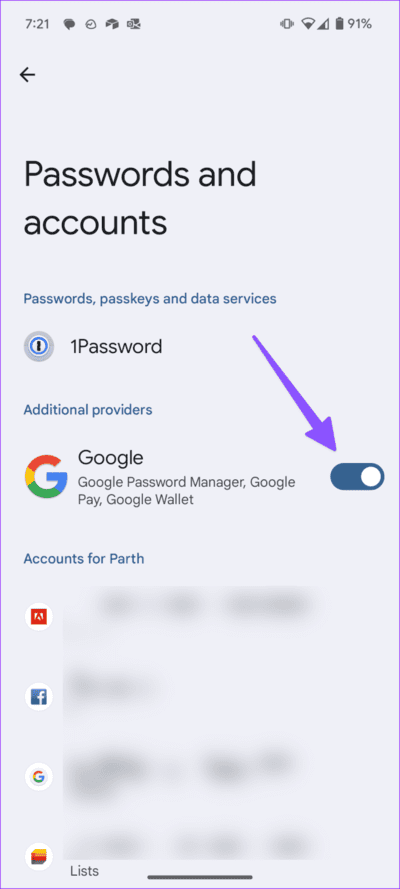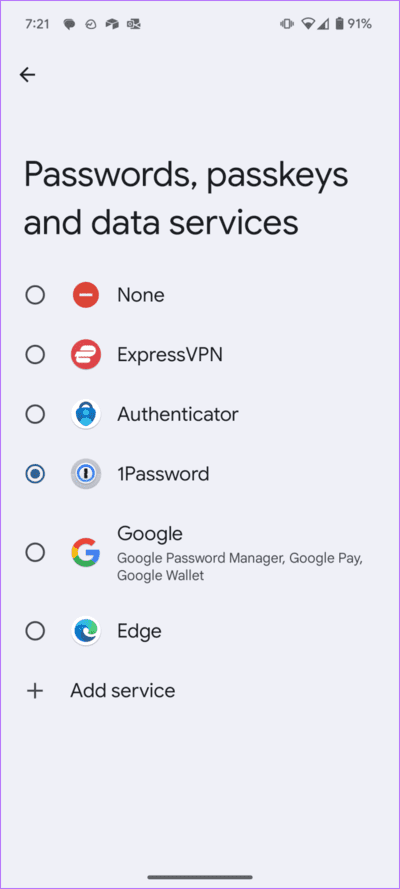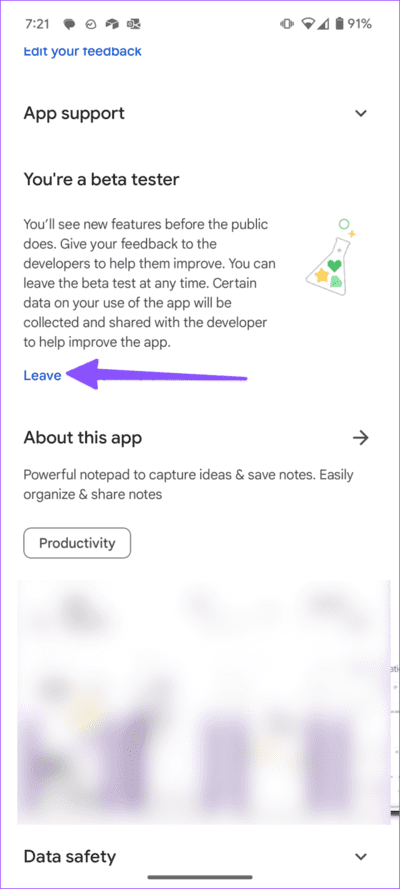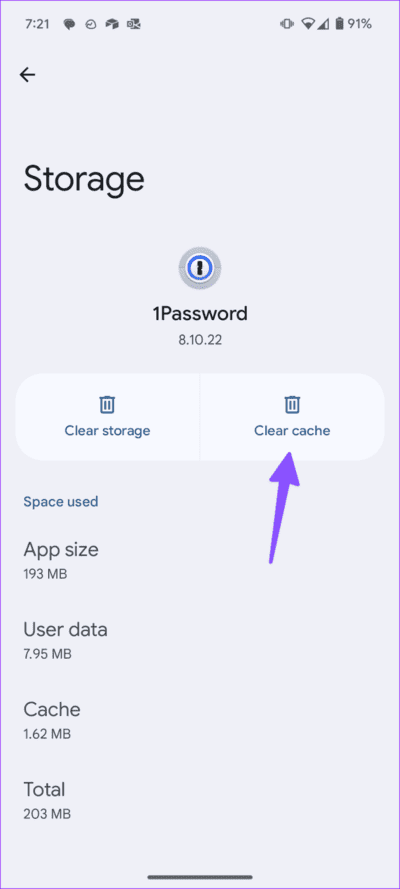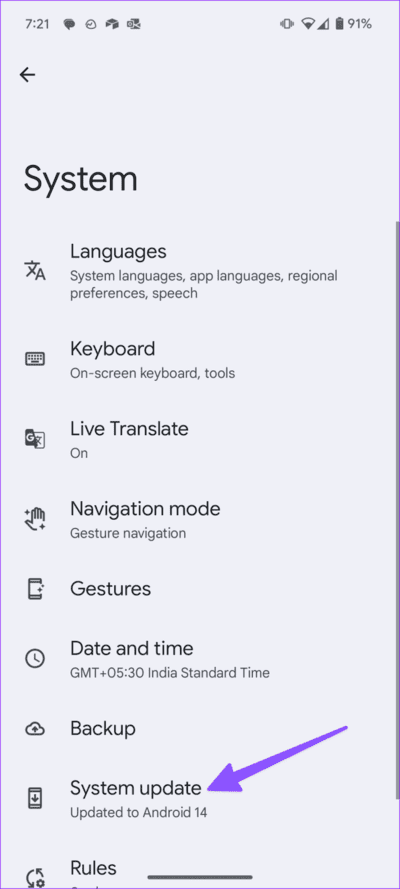Die 9 besten Möglichkeiten, das Problem zu beheben, dass das automatische Ausfüllen von Passwörtern unter Android nicht funktioniert
Bereiten Automatisches Ausfüllen Passwort ist eine großartige Funktion auf Android, mit der Sie sich mit einem Klick bei Ihren Lieblings-Apps und Websites anmelden können. Während die Standardeinstellung auf Google Password Manager eingestellt ist, können Sie sie auf 1Password, LastPass oder einen Ihrer bevorzugten Passwortmanager von Drittanbietern ändern. Natürlich kann es Ihre Erfahrung ruinieren, wenn Android Ihre E-Mails und Passwörter nicht automatisch ausfüllt. Hier sind die besten Möglichkeiten, das Problem zu beheben, dass die Funktion zum automatischen Ausfüllen von Passwörtern unter Android nicht funktioniert.
Sie können jederzeit zu Ihrem Passwort-Manager gehen und Ihre Anmeldedaten manuell eingeben. Dies ist jedoch zeitaufwändig und umständlich, insbesondere wenn Sie sich bei einigen Apps anmelden müssen. Alternativ können Sie die folgenden Tricks verwenden, um das Problem zu beheben, dass Android Passwörter in Apps nicht automatisch ausfüllt.
1. Aktivieren Sie den Google Passwort-Manager
Bevor wir uns mit fortgeschrittenen Tricks befassen, stellen Sie sicher, dass Google Password Manager auf Android aktiviert ist. Es handelt sich um den Standarddienst zum Speichern und Synchronisieren Ihrer Anmeldedaten auf Ihren Geräten. So aktivieren Sie den Passwort-Manager von Google in den Android-Einstellungen.
Schritt 1: Öffnen die Einstellungen auf Android und gehen Sie zu Passwörter und Konten.
Schritt 2: Aktivieren Sie den Schalter unter „Zusätzliche Anbieter“.
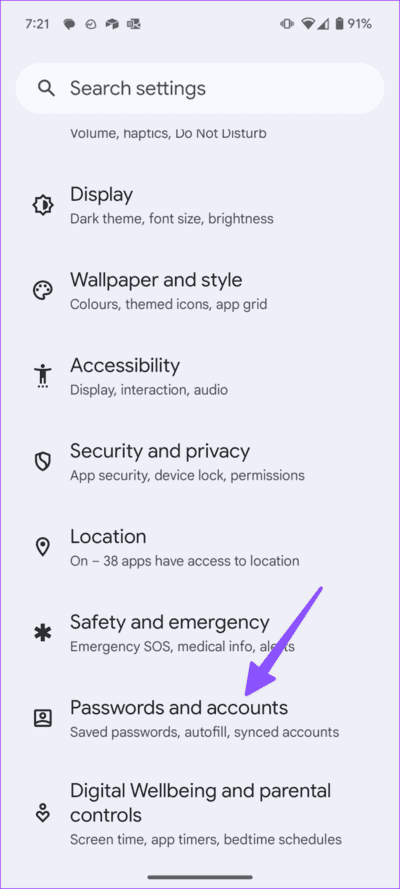
Diese Option aktiviert die Dienste Google Password Manager, Google Pay und Google Wallet auf Ihrem Telefon. Von nun an sollte Android Ihre Anmeldeeinträge im Google Password Manager speichern und eine Option zum automatischen Ausfüllen Ihrer Anmeldeinformationen in kompatiblen Apps anbieten.
2. Wählen Sie Ihren bevorzugten Passwort-Manager
Google Password Manager ist bestenfalls einfach. Einige Android-Benutzer bevorzugen Option eines Drittanbieters Zum Beispiel 1Password, LastPass, Dashlane oder Enpass. Wenn Sie dazu gehören, stellen Sie sicher, dass Sie es in den Android-Einstellungen als Standard festlegen.
Schritt 1: Gehe zu Passwörter und Konten في Android-Einstellungen.
Schritt 2: Offene Passwörter Passkeys und Datendienste.
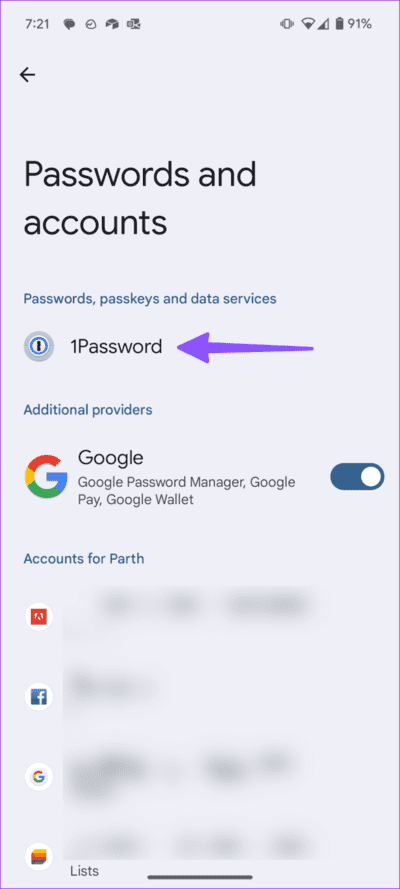
Weiter zu Schritt 3: Klicken Sie auf die Schaltfläche die Wahl Neben Ihrem Passwort-Manager.
Bestätigen Sie Ihre Entscheidung in einem Popup-Fenster und schon kann es losgehen.
3. Stellen Sie sicher, dass Sie Einträge erstellen
Die Funktion zum automatischen Ausfüllen von Passwörtern funktioniert nur, wenn Sie zunächst einen Eintrag im Passwort-Manager erstellen. Stellen Sie beim manuellen Hinzufügen eines neuen Eintrags sicher, dass Sie den richtigen Anwendungs- oder Dienstnamen hinzufügen. Sie sollten es vermeiden, Aliase als Eintragstitel in einem Passwort-Manager zu verwenden.
4. Der Entwickler hat das automatische Ausfüllen deaktiviert
Während die meisten Android-Apps das automatische Ausfüllen von Passwörtern unterstützen, umgehen einige Entwickler diese Funktion aus Datenschutzgründen. Wenn eine bestimmte Android-App keine Option zum automatischen Ausfüllen von Anmeldedaten anzeigt, öffnen Sie Ihren Passwort-Manager, suchen Sie einen Eintrag und kopieren Sie die relevanten Details.
5. Testanwendungen beenden
Nutzen Sie eine Testversion der App? Entwickler können das automatische Ausfüllen von Passwörtern in Beta-Apps deaktivieren. Um dies zu überprüfen, müssen Sie zum Play Store gehen und zum App-Info-Menü gehen.
Sie können das Beta-Programm über dasselbe Menü verlassen und warten, bis die stabile Version verfügbar ist. Das automatische Ausfüllen von Passwörtern sollte wie erwartet funktionieren, sobald Sie zur stabilen Version zurückkehren.
6. Aktivieren Sie das automatische Ausfüllen in Apps von Drittanbietern
Wenn Sie unter Android einen Passwort-Manager eines Drittanbieters verwenden, aktivieren Sie die Option „Autofill“ in den Einstellungen.
Hinweis: Die Schritte zum Aktivieren des automatischen Ausfüllens in Apps von Drittanbietern variieren von App zu App. Wir verwenden hier 1Password als Beispiel.
Apps wie 1Password erlauben keine Screenshots auf Android. Sie müssen sich auf die Anweisungen verlassen, um Änderungen vorzunehmen.
Schritt 1: Öffnen 1Password auf dem System Android. Klicken Sie auf ein Bild Personalakte oben und offen Einstellungen.
Schritt 2: Lokalisieren Automatisches Ausfüllen. Aktivieren Sie die Option aus der folgenden Liste.
7. Erzwingen Sie das Stoppen und leeren Sie den Cache des Passwort-Managers
Sie können das Stoppen der Passwort-Manager-App erzwingen und sogar den Cache leeren, um einen reibungslosen automatischen Ausfüllvorgang zu gewährleisten.
Schritt 1: Drücken Sie lange auf die Passwort-Manager-App und öffnen Sie das Informationsmenü. Klicke auf Immer aus.
Schritt 2: Gehe zu Speicher und Cache und wählen Sie Cache leeren.
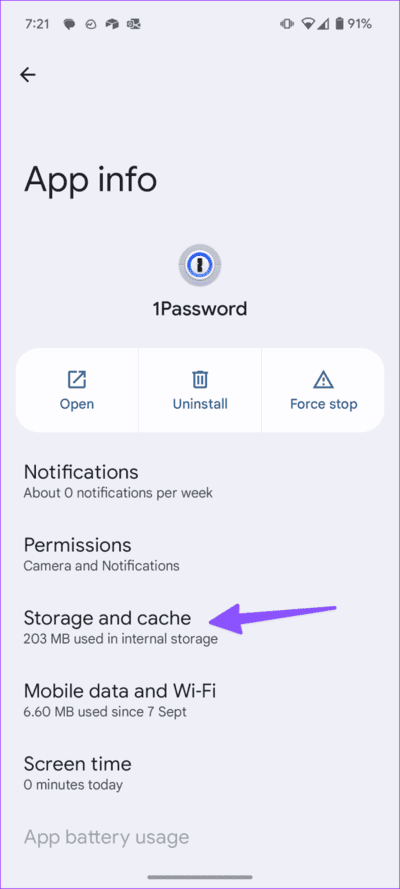
8. Aktualisieren Sie Ihren bevorzugten Passwort-Manager
Eine veraltete Passwort-Manager-App kann der Hauptgrund dafür sein, dass Ihre Passwörter nicht automatisch ausgefüllt werden. Sie sollten zum Play Store gehen und das neueste Update für die App installieren.
9. Android-Update
Sie können Ihr Android-Telefon auf die neueste Version aktualisieren und das automatische Ausfüllen von Passwörtern problemlos erleben.
Schritt 1: Öffnen die Einstellungen على Android und gehe zu das System.
Schritt 2: Klicke auf Systemupdate und installieren Letzte Version.
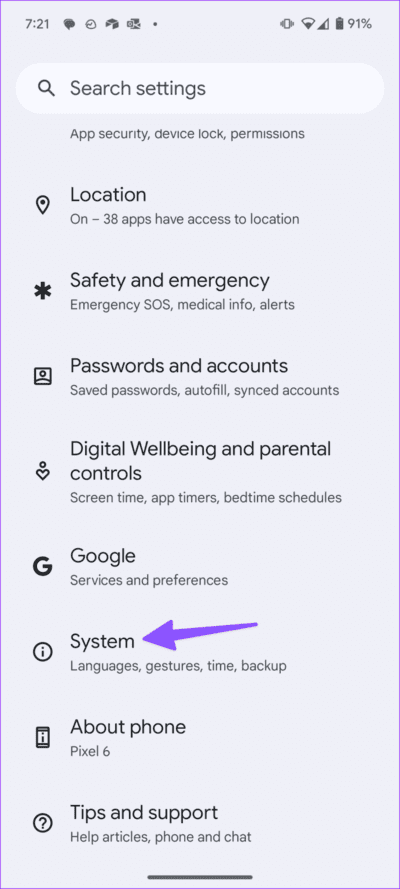
Melden Sie sich problemlos bei Apps und Websites an
Passkeys sind zur bevorzugten Methode zum Ersetzen von Passwörtern in wichtigen Anwendungen und Diensten geworden. Sie könnten Verwenden Sie Google-Passkeys Microsoft, Apple und andere wichtige Dienste und melden Sie sich nahtlos bei Ihrem Konto an. Welcher Trick hat bei Ihnen funktioniert? Teilen Sie Ihre Ergebnisse in den Kommentaren unten.